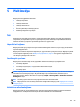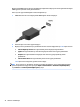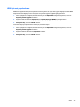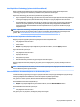User's Guide - Windows 7
NOT: Yeniden başlatma sırasında bir parola istenmesini ayarladıysanız, çalışmanız ekrana gelmeden önce
bir Windows parolası girmeniz istenir.
Güç ölçeri ve güç ayarlarını kullanma
Güç ölçer, görev çubuğunun en sağındaki bildirim alanında yer alır. Güç ölçer, güç ayarlarına hızla erişmenize
ve kalan pil şarjını görüntülemenize imkan verir.
●
Kalan pil şarjının yüzdesini ve geçerli güç planını görüntülemek için güç ölçer simgesinin üzerine gelin.
●
Güç Seçenekleri’ni kullanmak veya güç planını değiştirmek için, güç ölçer simgesini tıklatın ve listeden
bir öğe seçin.
Farklı güç ölçer simgeleri, bilgisayarın pille veya harici güç kaynağıyla çalıştığını gösterir. Simge, pil düşük
veya kritik pil düzeyine eriştiğinde de bir ileti görüntüler.
Yeniden başlatmada parola koruması
Bilgisayarı, Uyku veya Hazırda Bekletme durumundan çıktığında bir parola soracak şekilde ayarlamak için
aşağıdaki adımları uygulayın:
1. Başlat > Denetim Masası > Sistem ve Güvenlik > Güç Seçenekleri'ni seçin.
2. Sol bölmedeki Uyanırken parola gerektir'i tıklatın.
3. Şu anda kullanılamayan ayarları değiştir'i tıklatın.
4. Parola sor (önerilen) seçeneğini tıklatın.
NOT: Kullanıcı hesabı parolası oluşturmanız veya mevcut kullanıcı hesabı parolasını değiştirmeniz
gerekiyorsa Kullanıcı hesabı parolanızı oluşturma veya değiştirme'yi tıklatıp ekrandaki yönergeleri
izleyin. Kullanıcı hesabı parolası oluşturmanız veya değiştirmeniz gerekmiyorsa, 5. adıma geçin.
5. Değişiklikleri kaydet'i tıklatın.
Pil gücünü kullanma
UYARI! Olası güvenlik sorunlarını azaltmak için, yalnızca bilgisayarla birlikte verilen pili, HP tarafından
sağlanan yedek pili veya HP’den satın alınan uyumlu pili kullanın.
Bilgisayar, harici AC güç kaynağına takılı değilken pil gücüyle çalışır. Bilgisayarın pil ömrü güç yönetimi
ayarları, çalıştırılan programlar, ekran parlaklığı, bilgisayara takılı harici aygıtlar ve diğer etkenlere bağlı
olarak değişir. Bilgisayar AC güç kaynağı ile çalışırken pili bilgisayarda bırakmak, pilin şarj edilmesini ve
elektrik kesintisi durumunda çalışmalarınızın korunmasını da sağlar. Bilgisayarda şarj edilmiş bir pil varsa ve
harici AC güç kaynağıyla çalışıyorsa, AC bağdaştırıcısının bilgisayarla bağlantısının kesilmesi veya AC güç
kaynağının kesilmesi durumunda bilgisayar otomatik olarak pil gücüne geçer.
NOT: AC güç kaynağının bağlantısını kestiğinizde, ekran parlaklığı pil tasarrufu yapmak için otomatik olarak
azaltılır.
Ek pil bilgileri bulma
Yardım ve Destek pil hakkında bilgiler sağlar:
●
Güç yönetimi ve pil ömrünü en üst düzeye çıkarmak için düzgün bakım ve depolama hakkında bilgiler
●
Pil türleri hakkında bilgi
36 Bölüm 6 Güç yönetimi